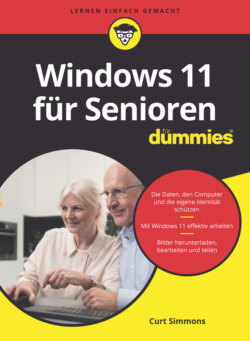Читать книгу Windows 11 für Senioren für Dummies - Curt Simmons - Страница 20
Das Startmenü erkunden
Оглавление1 Falls Sie es noch nicht erledigt haben, starten Sie Ihren Computer und melden Sie sich bei Ihrem Benutzerkonto an. Sie sehen den Desktopbildschirm von Windows (siehe Abbildung 1.6).
2 Rufen Sie das Startmenü (Abbildung 1.7) auf. Verwenden Sie dazu eine der folgenden Methoden:Maus: Klicken Sie auf das Windows-Symbol bzw. die START-Schaltfläche. Sie befindet sich links in der Taskleiste; dies ist die Leiste mit diversen Symbolen unten am Bildschirm.Touchscreen: Tippen Sie auf die START-Schaltfläche.Tastatur: Drücken Sie die -Taste.Abbildung 1.7: Das Startmenü von Windows 11
3 Schauen Sie sich das Startmenü genauer an. Die einzelnen Symbole repräsentieren Programme bzw. Apps (eine Abkürzung für »Application«, das heißt Anwendung oder Softwareprogramm), wie man heutzutage sagt. Ein Klick auf ein App-Symbol ruft die entsprechende App auf. (In Kapitel 2 erfahren Sie mehr über das Arbeiten mit Apps.)
4 Weitere App-Symbole tauchen auf, wenn Sie ganz rechts am Rand auf das sehr kleine Symbol NÄCHSTE SEITE klicken oder tippen. Eine alphabetisch sortierte Liste aller auf Ihrem Computer installierten Apps (Abbildung 1.8) sehen Sie, wenn Sie oben rechts im Startmenü auf die Schaltfläche ALLE APPS klicken bzw. tippen. Durch Auswählen einer App in dieser Liste öffnen Sie die App. Nutzen Sie die Schaltfläche ZURÜCK, um die Liste wieder zu schließen.Unter EMPFOHLEN werden auf dem Startbildschirm die Apps und Dateien aufgelistet, die Sie vor Kurzem geöffnet haben. Sie können natürlich auch in dieser Auflistung eine App bzw. eine Datei aufrufen.Während das Startmenü geöffnet ist, können Sie in das Suchfeld ganz oben den Namen einer App eingeben, um diese zu öffnen. Um beispielsweise die Wetter-App aufzurufen, geben Sie hier Wetter ein. Daraufhin wird das Suchfenster mit Resultaten angezeigt. Klicken Sie auf den gewünschten Treffer, also auf die Wetter-App.Abbildung 1.8: Auflistung aller AppsIn der alphabetischen Apps-Liste sind manche Namen wirklich Überschriften, keine Apps. Anhand der nach unten weisenden Pfeile auf der rechten Seite erkennen Sie, wo die Überschriften sind. Klicken oder tippen Sie auf einen Pfeil nach unten, um die Liste der Apps unter einer Überschrift anzuzeigen.Statt die alphabetisch sortierte Liste mit den Apps zu durchsuchen, um eine bestimmte App zu finden, können Sie auch einen Buchstaben in der Liste auswählen und dann in der angezeigten Pop-up-Liste mit den Buchstaben einen bestimmten Buchstaben auswählen (siehe Abbildung 1.9). Um beispielsweise schnell die Wetter-App anzuzeigen, wählen Sie irgendeinen Buchstaben aus und wählen dann den Buchstaben W in der Liste aus.Abbildung 1.9: Rufen Sie eine App auf, indem Sie den Anfangsbuchstaben auswählen, hier »W« für die Wetter-App
5 Klicken oder tippen Sie im Startmenü ganz unten auf Ihr Profilbild (oder auf Profilbild und Name). Wie in Abbildung 1.10 gezeigt, wird ein Menü mit Befehlen geöffnet, um die Kontoeinstellungen zu öffnen (siehe Kapitel 3), Ihren Bildschirm zu sperren (siehe »Neu starten auf den Sperrbildschirm« weiter hinten in diesem Kapitel) und sich zugunsten einer anderen Person abzumelden, die Ihren Computer verwenden möchte (siehe Kapitel 4). Wären Sie darauf gekommen, dass durch Anklicken Ihres Namens ein Drop-down-Menü geöffnet wird?Abbildung 1.10: Das Drop-down-Menü unter Ihrem Namen
6 Klicken Sie oder tippen Sie rechts unten im Startmenü auf das Symbol EIN/AUS. Wie in Abbildung 1.11 gezeigt, wird ein Pop-up-Menü mit Befehlen angezeigt, mit denen Sie Ihren Computer in den Ruhemodus versetzen, ihn herunterfahren oder neu starten. Im nächsten Abschnitt »Den Computer herunterfahren« werden Sie die Optionen in diesem Pop-up-Menü genauer betrachten.Abbildung 1.11: Das Pop-up-Menü »Ein/Aus«
7 Klicken oder tippen Sie auf die START-Schaltfläche oder drücken Sie die -Taste. Wenn das Startmenü geöffnet ist, wird es damit geschlossen. Sie können das Startmenü auch schließen, indem Sie einfach irgendwo auf den Desktop klicken.